
Cara menambah drive D? Saya memiliki disk sistem (C :) dengan volume yang sangat besar di komputer saya, dan (D :) untuk menyimpan file, ternyata sangat kecil, sangat tidak nyaman untuk bekerja, dalam Manajemen Disk saya mengompres partisi sistem yang besar (C :) dan mencoba untuk melampirkan ruang yang tidak dialokasikan ke disk ( D :), tetapi tombol Perluas Volume tidak aktif, karena ada bagian (C :) antara (D :) dan ruang yang tidak terisi. Acronis disarankan di forum, tetapi saya tidak tahu bagaimana cara menggunakannya, mereka mengatakan bahwa jika program ini digunakan secara tidak benar, data sangat mudah hilang. Anda memiliki beberapa artikel bagus tentang topik ini, tetapi sayangnya tidak ada jawaban untuk masalah saya.
Victor.
Cara menambah drive D?
Catatan: artikel ini ditulis 5 tahun yang lalu dan sekarang banyak yang telah berubah, khususnya, program gratis yang sangat bagus AOMEI Partition Assistant telah muncul dan Anda juga dapat menambah disk (D :), di sini adalah instruksi terperinci.
Victor mengirimi kami tangkapan layar, tetapi kualitasnya jauh dari yang diinginkan, jadi saya menyimulasikan masalahnya di komputer saya, sering terjadi. Ada banyak alasan, seringkali karena kesalahan pada sistem file Windows 7 atau karena blok hard disk yang buruk, tetapi itu tidak masalah, Anda sebenarnya dapat menyelesaikannya dengan Acronis Disk Director atau untuk penggemar perangkat lunak gratis, kami memiliki petunjuk untuk bekerja dengan program gratis EASEUS Partition Master Home Edition. Saat bekerja dengan laptop dan netbook, berhati-hatilah, salin data penting ke media portabel. Jika Acronis memperingatkan Anda bahwa disk yang tidak didukung terdeteksi, maka versi program harus digunakan di lain waktu, jika tidak melanjutkan. Kami melihat screenshot teman kami dan melihat drive 367 GB (C :), dan juga drive (D :) 96,7 GB, tentu saja tidak nyaman untuk bekerja seperti itu, semua data pribadi, tidak diragukan lagi Anda memiliki banyak data, selalu simpan di disk (D :).


Selanjutnya, kita akan melihat seperti apa situasi setelah kompresi bagian (C :). Mulai-> Komputer, klik kanan padanya dan buka Manajemen, lalu Manajemen disk, klik kanan pada disk (C :) dan pilih di menu drop-down Peras tom.


Misalnya, pilih 187 GB.
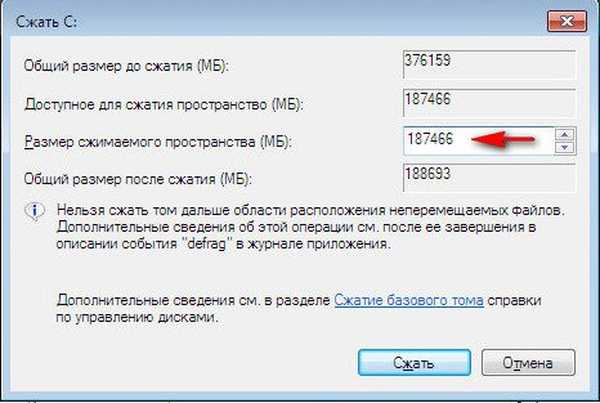
Anda lihat, ruang yang tidak terisi terbentuk, yang tidak dapat Anda lampirkan ke disk kami (D :), tombol Perluaske volume tidak aktif, jadi bagaimana cara menambah disk (D :)?
 Kami bertindak seperti ini, hal pertama yang akan kami lakukan, menyiapkan program kami, bekerja dengan modul boot Acronis, cara membuat boot disk atau USB flash drive dengan modul, baca di sini. Bagaimana mengubah prioritas booting di BIOS. Jika Anda ingin bekerja dengan program secara langsung dengan menginstalnya di komputer, tolong, Anda juga dapat menggunakan instruksi saya dan menambah disk (D :), meskipun tentu saja ada lebih banyak pilihan untuk boot disk. Kami memasukkan disk program ke dalam drive dan reboot.
Kami bertindak seperti ini, hal pertama yang akan kami lakukan, menyiapkan program kami, bekerja dengan modul boot Acronis, cara membuat boot disk atau USB flash drive dengan modul, baca di sini. Bagaimana mengubah prioritas booting di BIOS. Jika Anda ingin bekerja dengan program secara langsung dengan menginstalnya di komputer, tolong, Anda juga dapat menggunakan instruksi saya dan menambah disk (D :), meskipun tentu saja ada lebih banyak pilihan untuk boot disk. Kami memasukkan disk program ke dalam drive dan reboot.
Jendela utama program. Perhatikan drive paling kiri kami (D :) dalam volume 96.7 GB dan kami perlu meningkatkannya karena ruang yang tidak terisi yang dibuat oleh kami.

Anda mungkin bertanya mengapa drive (D :) ditandai sebagai primer, karena Windows 7 diinstal pada drive lain dengan kapasitas 184,3 GB. Ini karena saya juga memiliki dua sistem operasi, Windows XP aktif (D :), saya menginstalnya terlebih dahulu, dan Windows 7 diinstal kemudian pada drive (C :), Anda dapat mengabaikan ini. Pilih dengan mouse drive (D :), Volume 96,7 GB dan dan segera banyak alat muncul di sisi kiri jendela.

Klik pada tombol Ubah waktutindakan.
 Kotak dialog program berikut ini muncul. Di dalamnya, banyak yang tidak tahu apa yang harus dilakukan dan tersesat, tetapi Anda perlu memeriksa Tambahkan ruang yang tidak terisi.
Kotak dialog program berikut ini muncul. Di dalamnya, banyak yang tidak tahu apa yang harus dilakukan dan tersesat, tetapi Anda perlu memeriksa Tambahkan ruang yang tidak terisi.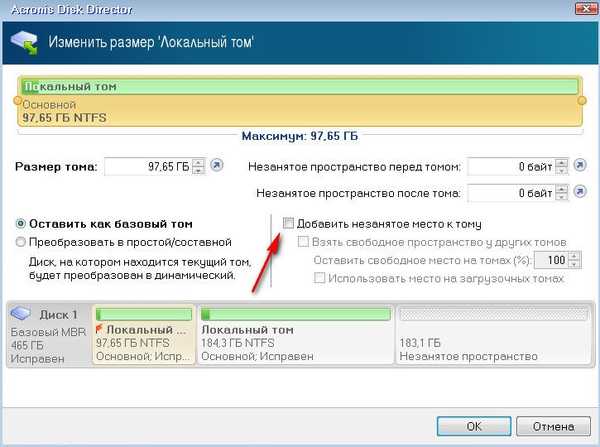
Harap dicatat bahwa ruang yang tidak terisi sebesar 183.1 GB dan volume lokal (C :) ditukar. Sekarang menambah ukuran volume (D :) sangat sederhana. Arahkan mouse ke slider bagian (D :), di bagian atas jendela, tekan tombol kiri mouse dan tahan ke kanan sampai akhir, karena kami ingin menghubungkan semua ruang yang tidak terisi ke sana (D :).
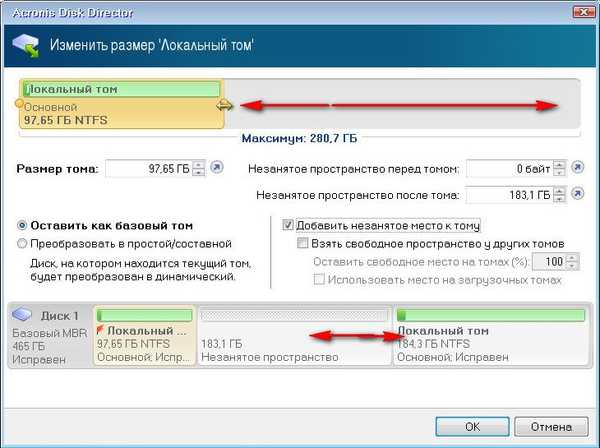
Dorong Ok.
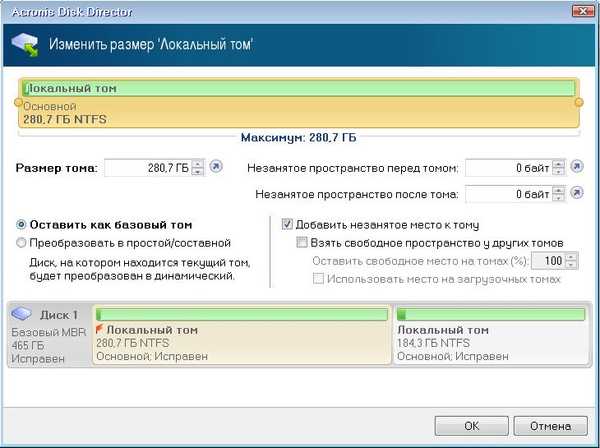
Terapkan Harapanoperasi.
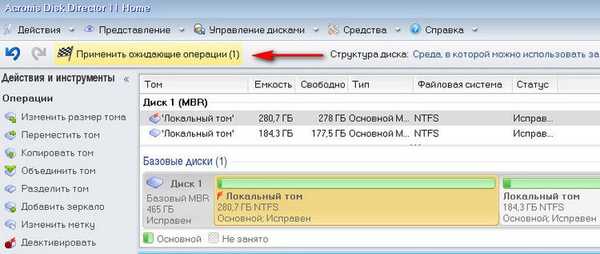
Lanjutkan dan hal itu selesai, keluar dari program dan reboot.

 Jadi kami meningkatkan disk (D :), saya senang membantu.
Jadi kami meningkatkan disk (D :), saya senang membantu. 
Tag artikel: Acronis Disk Director Disk Partitioning











